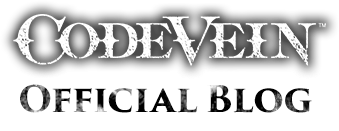アップデートVer.1.20で追加された「フォトモード」についてご紹介します。
「フォトモード」は、フィールド探索中や拠点内で、
時間を止めて様々な場面を撮影できる機能です。
フィールド上でキャラクターが立っている姿はもちろん、
バトル中、エモーション中なども動きを止めてフォトの撮影が可能です。
フォトモードはメインメニューから起動できますので、ぜひ撮影をお楽しみください。
<フォトモードのショートカット起動について>
フォトモードは初期設定ではメインメニューからのみ起動できますが、
フォトモード内のオプションで「フォトモードのショートカット機能」を
ONにすることでメインニューを経由せずに素早く起動することができます。
一瞬のシャッターチャンスを捉えるのに非常に便利ですので、ご活用ください。
また、拠点内の椅子やベッドを利用しているときや、温泉に入っているときはメインメニューを開けませんが、
事前にフォトモードのショートカット機能をONにしておくことで、これらのシチュエーションでもフォトモードを起動可能になります。

フォトモードをショートカットで起動するときのボタンも設定できますので
使いやすいものをご利用ください。
<フォトモードの機能紹介>
■基本操作
カメラ移動方式やガイドの表示など、基本的な設定をする項目です。
・カメラタイプ
「1」はカメラが前後に移動するとき、カメラの上下の角度に合わせて高さも変化します。
カメラを上下に傾けてさらに近づける、遠ざけるといった操作ができます。
「2」の場合はカメラが前後移動する際、カメラの上下角の影響を受けず水平に移動します
空を見上げた角度のままカメラを移動させる、といった操作をするとき便利です。
・撮影ガイド
「ガイド1」で画面内を6分割、「ガイド2」で画面を4分割するラインが引かれます。
画面に対する被写体の位置の確認や、構図のバランスを計るガイドとしてご利用ください。
■カメラ
カメラの傾きや画角等、画面の見え方を設定する項目です。
・傾き
画面の角度を左右それぞれ90度まで傾けることができます。
90度まで傾けることで“縦長のフォト“を撮るといった使い方も可能です。

※こちらのフォトは撮影後に画像データを回転させています
・画角
カメラが映す画面の範囲を調節できます。
数値を下げると範囲が狭まって望遠レンズのような見え方になり、
数値を上げると範囲が広がって広角レンズのような見え方になります。
人物の顔やアイテムなど、小さな物をアップで撮りたい時は数値を下げ、
景色をダイナミックに撮りたい時は数値を上げる、といったように
撮影したいものに合わせて調節すると、フォトの見栄えをより良くすることができます。

画角を狭めて(数値を下げて)キャラクターの顔を納めやすくしました。

画角を広げると(数値を上げると)背景をより広く撮れます。
■ぼかし
画面の中の“ぼかし”を調節する項目です。
調節によって実物の写真のような“ピント”や“ピンボケ”を再現することができ、
映したいものを強調したり、距離感を強調するなど、より表現力の高いフォトを撮影できます。
・ぼかしの強さ
画面内の全体的なぼかしの強さを調節できます。
この数値を1以上にすると、以下「ぼかしの距離」「近景のぼかし具合」「遠景のぼかし具合」を
調節できるようになります。
・ぼかしの距離
カメラの位置を基準に、カメラからどれくらい離れた位置を “ぼかさないか”(ピントを合わせるか)を調節できます。
数値が大きくなるほど遠くにピントが合います。
くっきりと写したいものがぼけないように調節してみてください。

カメラの近くにいる主人公とルイにピントが合っています。
ここから数値を上げて“ぼかさない範囲”を遠ざけると…

主人公たちがぼやけて、奥にいるシャンにピントが合いました。
・近景のぼかし具合/遠景のぼかし具合
「ぼかしの距離」の設定でぼけていない位置(ピントが合っている位置)を基準として、手前と奥のぼかし具合を調節できます。
写したいものの位置やぼかし具合を決めたあと、さらにぼけ具合を微調整するといった使い方ができます。

主人公とルイにカメラを近づけてピントを合わせています。
ここから近景のぼかし具合の数値を上げると…

手前の主人公だけぼやけました。
■効果
画面に特殊効果を設定する項目です。
・特殊効果
様々な種類の特殊効果を自由に選んで、画面に反映させることができます。
光の表現や色味を変えるものから、雰囲気を一変させるユニークなものまで
多種多様な効果を用意していますので、お好みに合わせてご利用ください。
特殊効果の種類によっては効果の強さを調整することができます。



「記憶の残滓」や「ロスト」など、『CODE VEIN』ならではの特殊効果もご用意しております。


・露光
画面内の光の強さを調整できます。
表現したい雰囲気に合わせて調整してください。
■フレームタイプ
写真のフォトフレーム(外枠)を設定する項目です。
・フレームタイプ
写真のフレームを、用意された様々なバリエーションから自由に設定できます。
タイトルロゴやキャッチコピーをはじめ、写真の白枠、効果線など様々なフレームをご用意しています。
フォトの印象をまとめあげたり、イメージを大きく変えたりする効果がありますのでこちらもお好みに合わせてご利用ください。
なお、一部のフレームはストーリーが進行すると追加されます。


■撮影したフォトを投稿してみましょう!
Twitterをご利用の方は、ぜひハッシュタグ「#コードヴェイン写真館」をつけて
撮影したフォトをご投稿ください。
皆さんでたくさんのフォトを共有しあって、『CODE VEIN』をさらに楽しみましょう!
フォトコンテストの開催も予定しておりますので、お楽しみに!